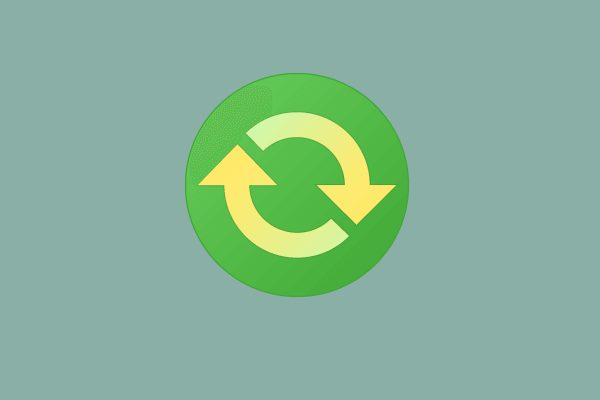Wie erstellt man eine Verknüpfung zu einer Datei? Es gibt viele Situationen, in denen Sie eine Dateiverknüpfung benötigen, z.B. bei der gemeinsamen Nutzung von Dateien auf NAS-Geräten. Vor allem, wenn Sie mit gemeinsam genutzten Ressourcen in einem Netzwerk arbeiten, können Sie den erstellten Hyperlink verwenden, um die Datei für andere Benutzer freizugeben.
Das ist eine sehr bequeme Art, Ihre Datei für andere Benutzer zugänglich zu machen oder zwischen Geräten zu übertragen. Wie kann man also einen Link zu einer Datei erstellen? Es gibt drei Möglichkeiten, die im Folgenden vorgestellt werden, und unabhängig davon, ob es sich um einen Link für eine Datei oder einen Ordner handelt, sind die Methoden für beide verfügbar.
Wie erstellt man einen Link zu einer Datei?
Weg 1: Über das Kontextmenü
Dies ist der einfachste Weg, um den Link zu erhalten, weil Windows Ihnen eine spezielle Option gegeben hat, um den Dateilink direkt zu erstellen. Für verschiedene Windows-Versionen gibt es zwei Möglichkeiten, die Option zum Erstellen eines Links zu einer Datei oder einem Ordner zu finden.
Für Windows 10
Schritt 1: Öffnen Sie den Datei-Explorer und suchen Sie die Datei oder den Ordner.
Schritt 2: Gehen Sie auf die Registerkarte Start und klicken Sie auf Pfad kopieren. Nun können Sie den Pfad an beliebiger Stelle einfügen.
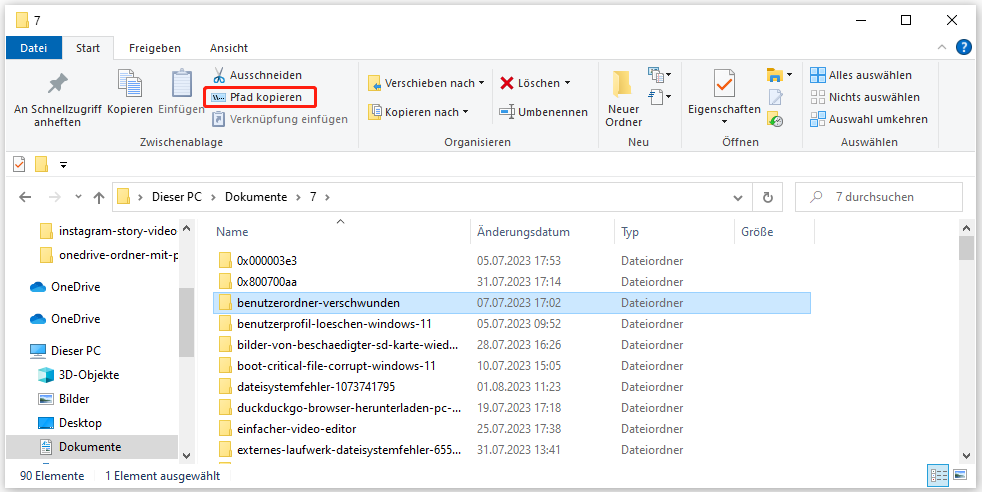
Für Windows 11
Klicken Sie einfach mit der rechten Maustaste auf die Datei oder den Ordner und das Dropdown-Menü zeigt Ihnen die Option Als Pfad kopieren an. Klicken Sie darauf und fügen Sie den Pfad an einem beliebigen Ort ein.
Weg 2: Über Eigenschaften
Eine andere Methode ist, den Speicherort in den Eigenschaften zu finden. Klicken Sie mit der rechten Maustaste auf die Datei oder den Ordner und wählen Sie Eigenschaften. Auf der Registerkarte Allgemein finden Sie den Ort, z. B. C:\Users\Penny\Documents\7.
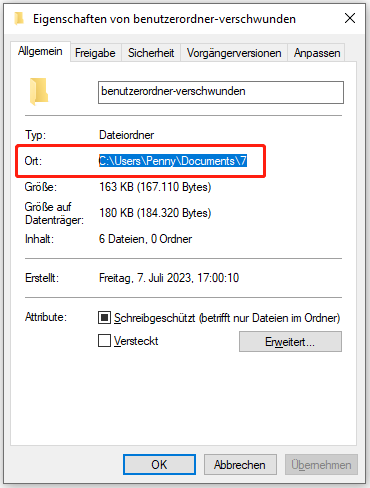
Der gesuchte Dateiname ist news.txt, also lautet der gesamte Pfad wie folgt:
C:\Users\Penny\Documents\7\benutzerordner-verschwunden
Weg 3: Über Netzwerkzugriff
Sie können eine Verknüpfung zu einem Ordner oder einer Datei über den Netzwerkzugriff erstellen. Die einzelnen Schritte sind wie folgt:
Schritt 1: Klicken Sie mit der rechten Maustaste auf die Datei oder den Ordner und wählen Sie Zugriff gewähren auf> Bestimmte Personen…; für Windows 11-Benutzer müssen Sie auf Weitere Optionen anzeigen klicken und dann Zugriff gewähren auf> Bestimmte Personen finden….
Schritt 2: Klicken Sie im Pop-up-Fenster auf Freigabe und Sie werden zum nächsten Fenster weitergeleitet, in dem Sie auf den Link Kopieren klicken können, um den Dateipfad zu kopieren.
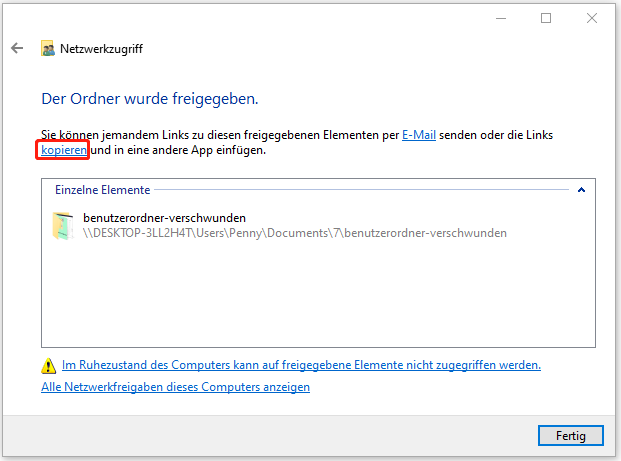
Dann können Sie ihn überall einfügen.
Teilen Sie Ihre Datei mit MiniTool ShadowMaker
MiniTool ShadowMaker ist eine PC-Backup-Software zum Sichern von Dateien, Ordnern, Systemen, Partitionen und Festplatten, mit der Sie Windows auf ein anderes Laufwerk verschieben können. Außerdem wird es von vielen Benutzern als guter Assistent für die gemeinsame Nutzung von Dateien gewählt.
Mit der Synchronisierungsfunktion können Sie Ihre Dateien oder Ordner für verschiedene Geräte freigeben. Wenn Sie Dateien zwischen Computern austauschen möchten, können Sie das auch mit NAS-Geräten tun. MiniTool hadowMaker kann Ihre Anforderungen erfüllen, und Sie müssen die Verknüpfung oder den Pfad der freigegebenen Datei kennen.
Wie erstellt man einen Link zu einer Datei oder einem Ordner? Wir haben Ihnen die oben genannten Schritte vorgestellt. Wenn Sie die Synchronisieren-Funktion ausprobieren möchten, können Sie das Programm herunterladen und installieren, um eine kostenlose 30-Tage-Testversion zu erhalten.
MiniTool ShadowMaker TrialKlicken zum Download100%Sauber & Sicher
Fazit
Wie erstellt man einen Link zu einer Datei oder einem Ordner? In diesem Beitrag haben wir Ihnen 3 nützliche Möglichkeiten vorgestellt, wie Sie eine Verknüpfung erstellen können, und Sie können je nach Bedarf eine davon auswählen.